Microsoft Flight Simulator 2020 Руководство
Руководство Microsoft Flight Simulator 2020 — это сборник знаний о последней версии симулятора полета для гражданского самолета. В текущей версии он содержит основную информацию, основанную на предварительных материалах.
Здесь вы найдете описание доступных версий, режимов игры, список самолетов и ответы на самые частые вопросы об игре.
Когда Microsoft Flight Simulator 2020 выйдет как полная версия, руководство будет расширено подробными инструкциями по управлению самолетом, основам пилотирования и навигации.
Мы объясним варианты, которые упрощают игровой процесс, и функции, которые позволяют настроить параметры моделирования в соответствии с вашими предпочтениями.
Руководство составлено на основе материалов для прессы и превью-версии игры, полученной от разработчиков. Его содержание может быть изменено.
Flight Simulator 2020 — это последняя часть старейшей серии игр, насчитывающей 38 лет. Первая версия, выпущенная Microsoft, появилась в 1982 году и с тех пор является одним из ведущих продуктов в жанре симуляторов полета для гражданских самолетов.
Здесь нет боевой механики, только полет, основанный на реалистичных процедурах и сложных системах самолета. Также есть специальные опции, делающие полет доступным для всех.
Самая большая новая функция этой версии — это процедурное воссоздание всего земного шара на основе спутниковых снимков службы Bing, ежедневно загружаемых из облака, которое может хранить несколько петабайт данных.
Города были воссозданы с помощью технологии фотограмметрии и алгоритмов искусственного интеллекта Azzure. Благодаря этой технологии мы можем летать в любую точку земного шара, даже к себе домой.

Как в это играть?
Надо признать, что команда Asobo постаралась сделать всё возможное, чтобы сделать MSFS максимально удобной для неофитов. Это видно уже на первом запуске игры, где предлагают выбрать уровень желаемой симуляции. Можно выставить настройку «я реальный пилот, просто не мешайте», а можно указать «помогайте мне во всём» — тогда управление будет облегчённым, а игра станет выдавать все необходимые подсказки по ходу рейса.
В главном меню есть несколько режимов: свободный полёт, обучение, ежедневная миссия и испытания. В обучении — восемь уроков на самолёте Cessna 152: начиная от простого горизонтального полёта до первого самостоятельного путешествия по визуальным ориентирам между двумя аэродромами. Сами уроки оформили не в виде скучного туториала, который хочется быстрее прокликать, а в виде диалога с игроком с небольшой долей юмора.
Но, как мне показалось, этого короткого обучения может не хватить новичкам, вообще не знакомым с авиасимуляторами. А как летать на других самолётах? Как использовать навороченный автопилот? А как лучше настроить джойстик, если нет пресета? Придётся действовать методом тыка — или искать объяснения на YouTube.
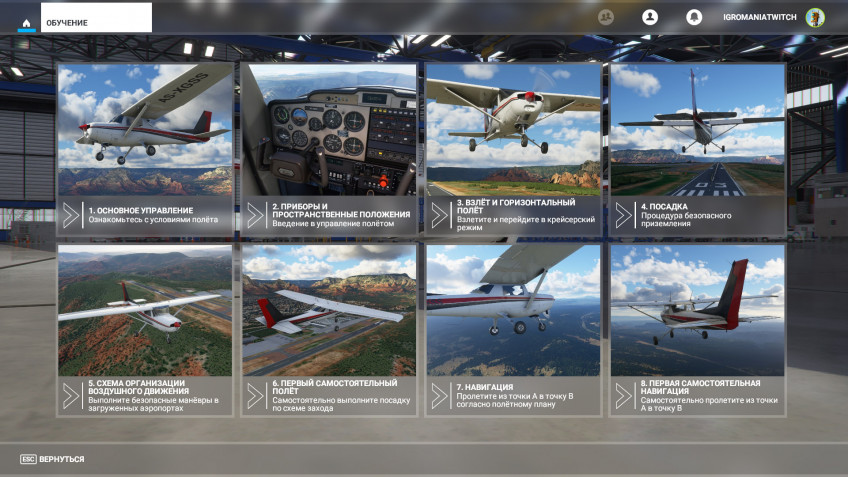
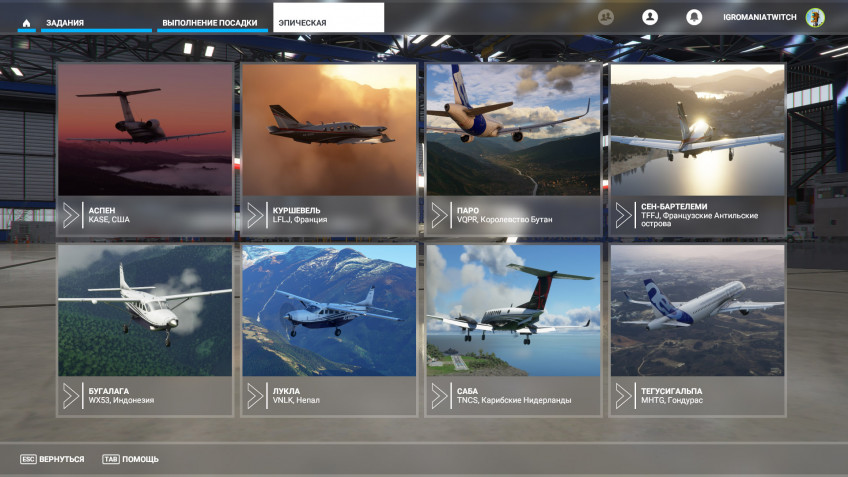
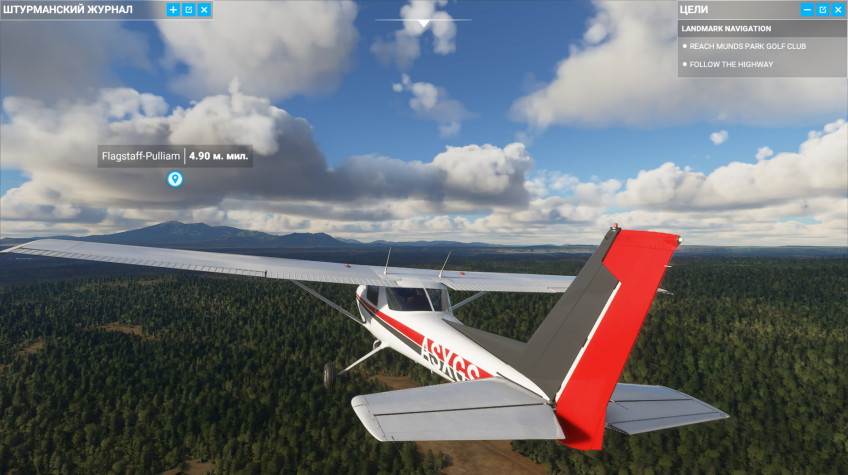
Испытания поделили на три категории: обычная посадка в красивый аэропорт, посадка с сильным ветром и посадка в один из опасных аэропортов мира. В зависимости от местности конкретного челленджа для него выдают подходящий самолёт, а в кратком брифинге рассказывают, что это за место и почему оно считается сложным среди пилотов — эдакая маленькая экскурсия.
Дальше дело уже за вами. Во время загрузки миссии показывают небольшой схематичный туториал с указаниями: куда нужно лететь и какую скорость выдерживать, чтобы попасть на полосу. И хотя с каждым заданием самолёты меняются, знать их досконально попросту не нужно: скорости вам уже даны, управление — как в туториале. Просто летите, наслаждайтесь красотами и попытайтесь ровно попасть на полосу. Лично мне не составило особого труда выполнить многие испытания и набрать хороший счёт — пусть и не всегда с первого раза.
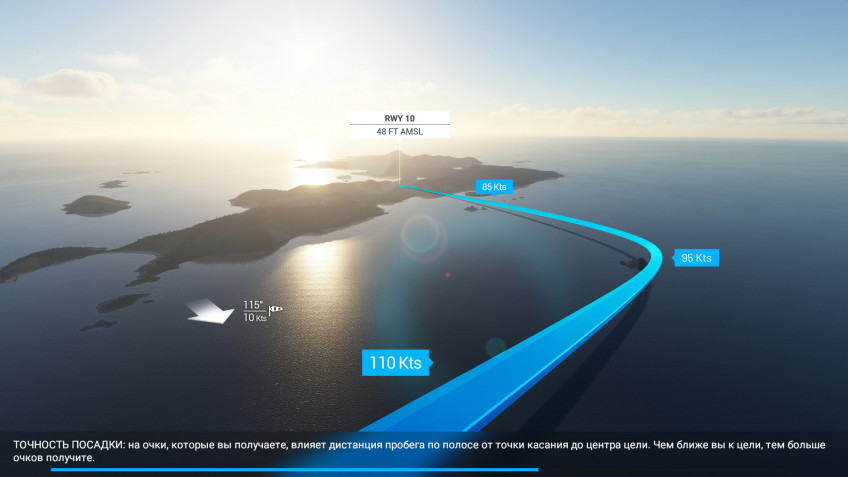

Как в это играть
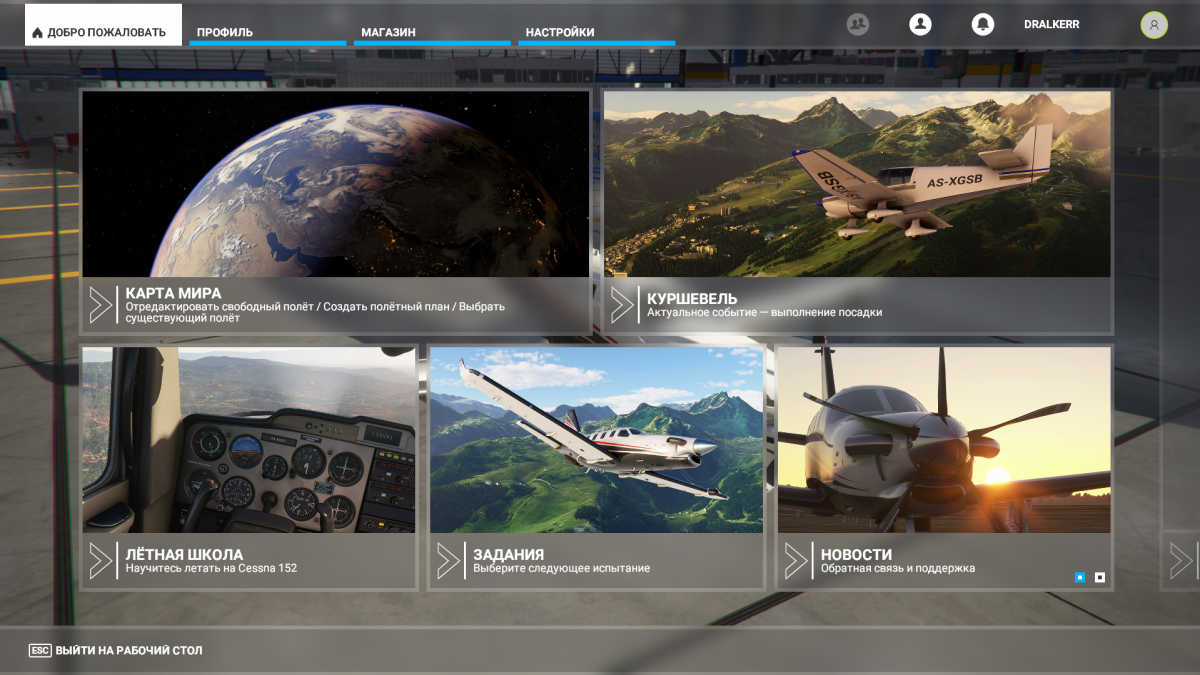
Довольно необычный раздел для обзора, но без него действительно не обойтись. Проработка нереальная, и разбираться надо вместе.
В главном меню есть несколько режимов: свободный полёт, обучение, ежедневная миссия и испытания. В обучении вы пройдёте через 8 этапов на самолёте Cessna 152.
В зависимости от уровня сложности симуляции (от простого «помогите мне во всем» до «я реальный пилот, не трогайте меня») вас научат выполнять горизонтальный полёт, взлёт, посадку, следование по визуальным ориентирам маршрута и многому другому.
Однако обучение далеко не идеально. И вам в любом случае придётся залезать в YouTube. Многие аспекты не объясняются, если вы новичок жанра. Допустим, как летать на других самолётах? У всех свои особенности.
Кроме того, лично у меня были баги в туториале. Уже в первом же уроке после трёх смен текущей цели я не знал, что делать дальше. Инструктор молчал, а задание не обновлялось. И так постоянно, сколько бы раз я не перезапускал миссию. И так же было в нескольких других гайдах. Так что без сторонней помощи обойтись не получилось.
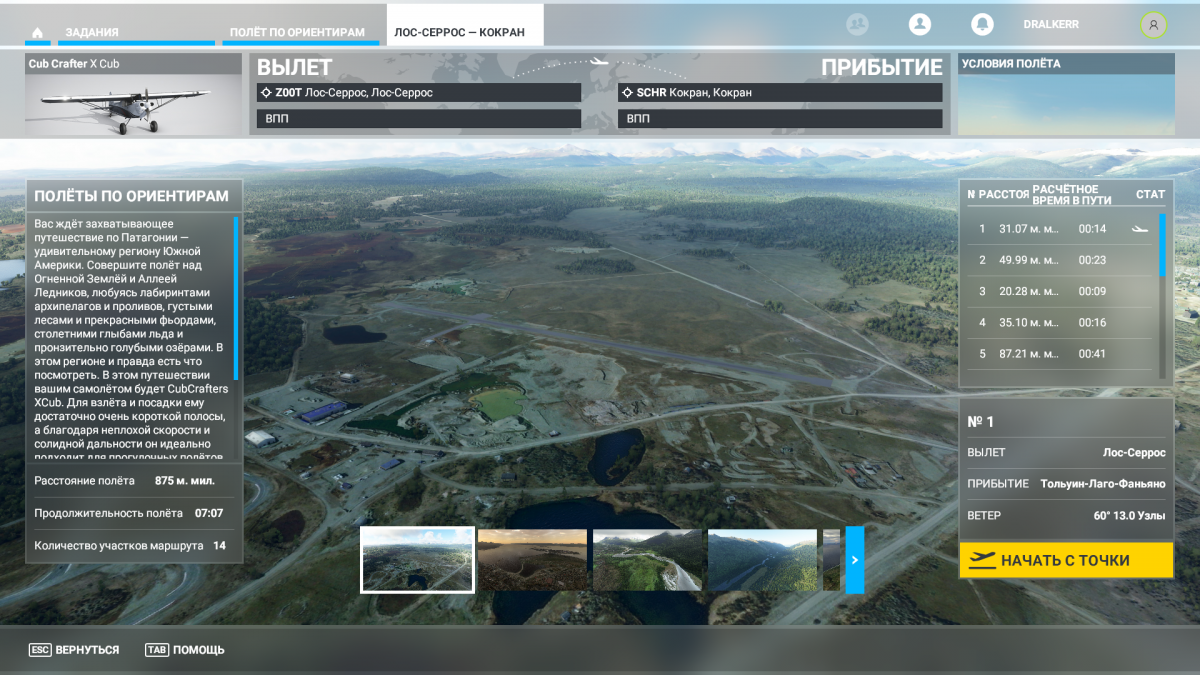
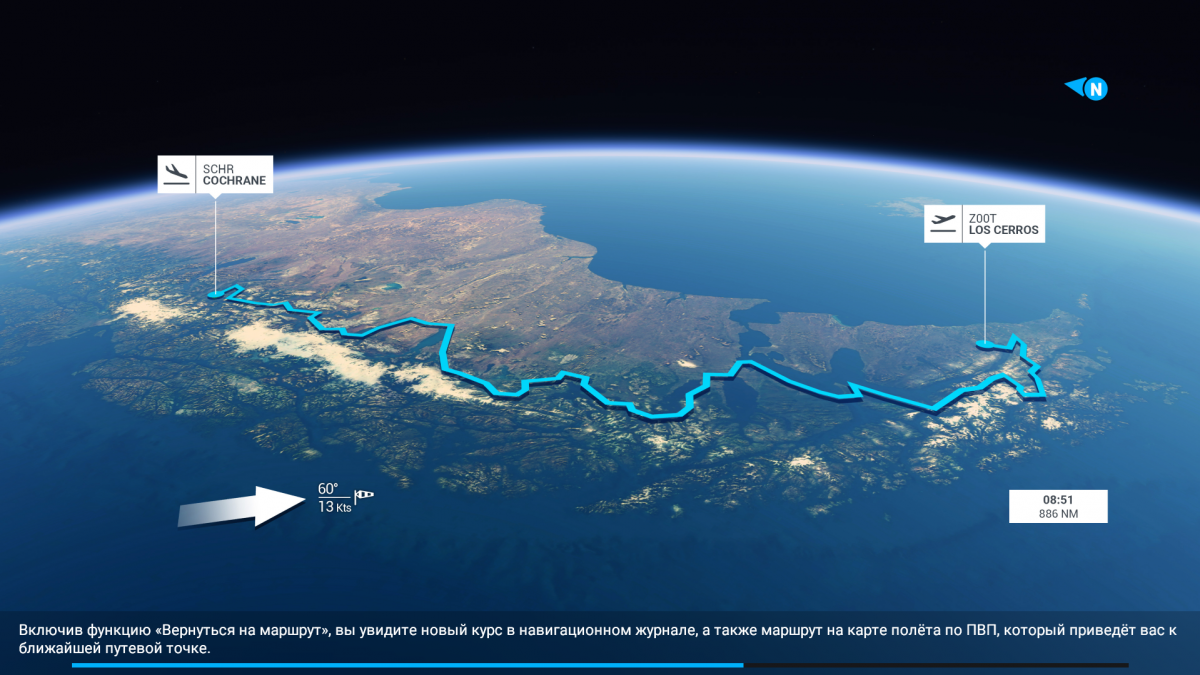
Управление жестко привязано к климатическим условиям. При сильном ветре вас будет сносить, при густом тумане или в облаках без огней ничего не видно, дождь тоже может испортить полёт и сильно снизить видимость. Придётся пользоваться электронной навигацией.
Испытания делятся на три категории: посадка в красивый аэропорт, посадка с сильным ветром и посадка в один из опасных аэропортов мира. Перед каждым заданием вам подбирают самолёт и проводят небольшой брифинг, рассказывая про ожидаемые условия полёта и посадки.
В ходе загрузки показывается схематическое направление движения и даются краткие советы, как себя вести во время путешествия.
Технические проблемы Microsoft Flight Simulator 2020
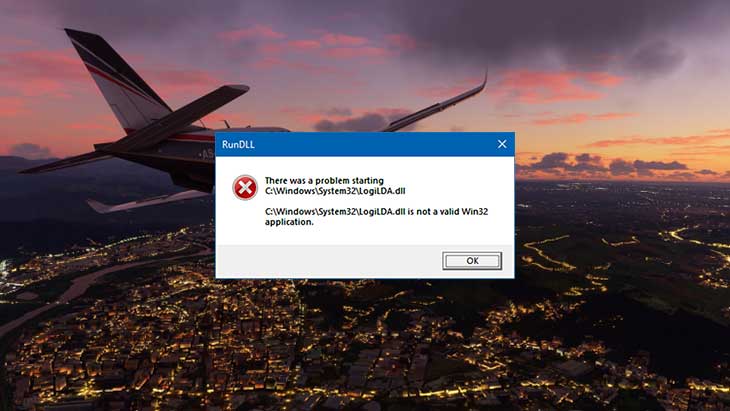
Авиасимулятор Microsoft Flight Simulator вышел на ПК 18 августа 2020 года. Разработчик – Asobo Studio (A Plague Tale: Innocence, Zoo Tycoon и другие ). Если у вас возникли технические проблемы с игрой, то первым делом проверьте свой ПК на соответствие системным требованиям.
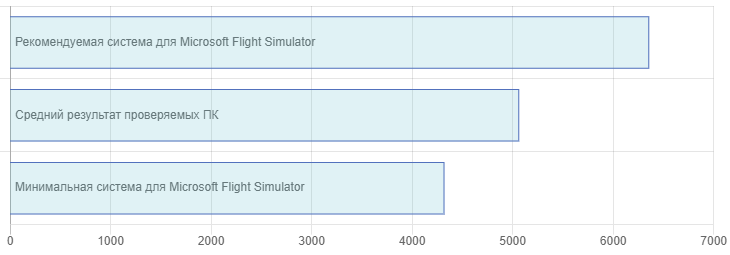
Если вам самостоятельно удалось найти решение какой-либо проблемы, пожалуйста помогите другим пользователям и напишите о своем варианте решения в комментариях.
Важно: Путь к игре не должен содержать русских букв и спец. символов. Все названия папок должны быть на латинице.
Самые частые ошибки:
Microsoft Flight Simulator 2020 перестала запускаться
Какие изменения вы производили на компьютере? Возможно причиной проблемы стала установка новой программы. Откройте список установленных программ (Пуск -> Установка и удаление программ), отсортируйте по дате. Удалите недавно установленные. Переустановите Microsoft Flight Simulator 2020.
Также проверьте диспетчер задач. Если запущены копии процессов Microsoft Flight Simulator 2020, завершите их все.
Ошибка при запуске Microsoft Flight Simulator 2020
Способ 1: Перезапустите клиент Steam
Способ 2: Закройте Steam и перейдите в папку C:Program FilesSteam (либо который вы выбрали при установке Steam).
Удалите файлы, перечисленные ниже:
Теперь запустите Steam.exe из папки, в которой установлен Steam, а не из ярлыка на рабочем столе.
Повторите проверку проблемы.
Внимание. Данный процесс не окажет влияния на ваши установленные игры.
Если проблема не устранена, убедитесь, что ваш компьютер и сеть оптимизированы для Steam:
Скачайте и установите VC++ 2013.
И другие необходимые библиотеки.
Попробуйте удалить Visual C++. Затем установите Visual C++ из папки с игрой:
- Откройте библиотеку Steam
- Выберите Microsoft Flight Simulator 2020 из списка
- Щелкните правой кнопкой мыши по игре и выберите «Свойства»
- Выберите «Локальные файлы»
- Выберите Обзор локальных файлов .
- Откройте папку _CommonRedistvcredist
Если Microsoft Flight Simulator 2020 не запускается и при этом не появляется никаких ошибок. Если вы запускаете игру впервые, то попробуйте просто подождать.
Советы от разработчиков:
Обновите драйвера видеокарты
Также убедитесь, что вы используете новейшие Nvidia PhysX (для видеокарт Nvidia) и DirectX.
Также убедитесь, чтобы в настройках панели управления Nvidia опция была установлена на «Application Controlled» (Управление из приложения).
Еще один способ – запуск игры от имени администратора:
- Перейдите в библиотеку Steam
- Выберите Microsoft Flight Simulator 2020 из списка
- Правый клик по игре и выберите «Свойства»
- Выберите «Локальные файлы»
- Выберите Обзор локальных файлов .
- В папке с игрой выберите .exe файл игры
- Выберите файл правой кнопкой мыши
- В появившемся меню выберите «Свойства»
- В окне «Свойства» выберите вкладку «Совместимость»
- В разделе «Параметры» установите флажок «Выполнять эту программу от имени администратора»
- Нажмите «Применить»
- Запустите игру
Попробуйте понизить разрешение экрана перед запуском игры.
Проверьте, чтобы ваша операционная система Windows и стороннее программное обеспечение было обновлено до новых версий.
Загрузите Visual C ++ 2017 Redistributable:
Для Windows 64-bit:
Для Windows 32-bit:
Установите обе версии.
Помимо этого, установите/обновите программное обеспечение .NET:
Смотрите дополнительные советы ниже:
Для пользователей Windows:
- Обновите систему при необходимости до последней версии
- Выполните проверку целостности кэша Microsoft Flight Simulator 2020 в Steam
- Перезагрузите компьютер
- Переустановите игру
- Попробуйте отключить программы, потенциально конфликтующие с игрой (антивирусы, файрволы и тд)
- Убедитесь, что ваша система подходит под все минимальные системные требования игры
- Удостоверьтесь, что на системном диске есть свободное место в размере 5-6 Гб
- Просканируйте ПК антивирусом
- Переустановка операционной системы должна рассматриваться как крайний вариант действий
Для пользователей Mac OS:
- Обновите версию Mac OS
- Выполните проверку целостности кэша Microsoft Flight Simulator 2020 в Steam
- Попробуйте отключить программы, которые могут конфликтовать с игрой (антивирусы, файрволы и тд)
- Убедитесь, что ваша система подходит под все минимальные системные требования игры
Microsoft Flight Simulator 2020 зависла в процессах
Запустите Microsoft Flight Simulator 2020 в режиме совместимости с другой ОС.
Иногда проблемой является надстройка драйвера Nvidia GeForce Experience. Отключите в ней все оптимизации для игры.
На видеокартах AMD проблемы может создавать приложение Gaming Evolved (Raptr). Попробуйте его временно отключить или удалить.
Если в диспетчере задач есть Nvidia Capture Service, попробуйте завершить процесс. Завершите другие процессы, связанные с захватом видео.
Обновите драйвер видеокарты.
Также см. советы «Не запускается».
Оптимизация Microsoft Flight Simulator 2020 на PC
Это довольно большой вопрос. Можно выполнить несколько действий для улучшения работы.
Понизьте настройки графики
Это первое, что следует сделать. Попробуйте понизить графические настройки в игре и поставить минимально возможное разрешение. Большой эффект на производительность оказывают тени, сглаживание и качество текстур.
Разгоните процессор и видеокарту
Такие элементы вашего ПК, как видеокарта, процессор и даже оперативная память, можно ускорить с помощью разгона. Перед тем, как начинать разгон, убедитесь, что у вас достаточно мощный блок питания и хорошее охлаждение компонентов ПК. Учтите, что некоторые видеокарты (обычно с добавлением OC Edition в названии) уже от производителя идут с завышенными частотами. Не нужно пытаться разгонять ноутбук. Абсолютное большинство этих устройств оснащено слабой системой охлаждения, не предназначенной для работы на повышенных частотах. Кроме того встроенная видеокарта обычно слишком слаба для разгона. Вы можете найти дополнительную информацию по этому вопросу в интернете
Используйте NVIDIA GeForce Experience или AMD Gaming Evolved
AMD Gaming Evolved / NVIDIA GeForce Experience / Intel HD Graphics Control Panel — специальные утилиты с всяческими функциями, в которых можно найти оптимизацию игр.
Подробнее по ссылке
Проведите очистку компьютера
Запустите специальную утилиту для очистки и оптимизации вашего компьютера. BleachBit — заслуживающая доверия программа для настройки, оптимизации и очистки системы.
Очистка и оптимизация жесткого диска
Откройте свойства диска. На вкладке «Сервис» -> кликните кнопку «Дефрагментировать (или оптимизировать)». Там же в свойствах выполните проверку и очистку диска.
Панель управления NVIDIA / AMD
В панели управления NVIDIA (или AMD) выберите вкладку «Управление параметрами 3D» (NVIDIA), или Игры -> Настройки 3D-приложений (AMD). Здесь вы можете задать глобальные настройки обработки графики при необходимости. Или перейдите в «Регулировка настроек изображения с просмотром» (для NVIDIA), после чего «Пользовательские настройки -> Производительность», передвинув ползунок до конца влево.
Убрать ненужные процессы из автозагрузки
Нажмите кнопку «Пуск» (или клавишу с логотипом Windows слева от пробела). Введите команду msconfig, после чего нажмите Enter. Откроется окно конфигурации системы откройте вкладку «Автозагрузка» (в Win 10 нажать CTRL+ALT+DELETE и открыть ту же самую вкладку). Здесь перечислен список программ, которые автоматически загружаются вместе с Windows. Отключите загрузку всего ненужного (если не знаете для чего используется приложение, то не отключайте его из автозагрузки, в противном случае вы рискуете повредить запуск загрузки). Перезагрузите компьютер. Отключите временно программы (браузер, Skype и т.п.). Запустите Microsoft Flight Simulator 2020.
Ускорьте работу ОС
Отключите эффекты Aero в Windows, деактивируйте неиспользуемые службы, системные звуки и другое.
Флешка в качестве оперативной памяти
Щелкните правой кнопкой мыши на флешке и выберите «Свойства». Перейдите на вкладку «Ready Boost», активируйте «Использовать это устройство» (“Use this device”).
Ошибка DirectX в Microsoft Flight Simulator 2020
Ошибки вида: DirectX Runtime Error, DXGI_ERROR_DEVICE_HUNG, DXGI_ERROR_DEVICE_REMOVED, DXGI_ERROR_DEVICE_RESET.
- Выполнить «чистую» установку только драйвера видеокарты. Не устанавливать аудио, GeForce Experience . То же самое в случае AMD.
- Отключить второй монитор (при наличии) и любые другие периферийные устройства.
- Отключить G-Sync.
- Использовать средство проверки системных файлов
- Для карт NVIDIA. Правый клик по рабочему столу -> Панель управления NVIDIA. Вверху, где Файл, Правка, Вид . нажмите «Справка» и включите «Режим отладки».
- Иногда причиной может являться перегрев видеокарты. Используйте утилиту FurMark для проверки работы видеокарты под нагрузкой. Попробуйте понизить частоты. Более подробную информацию смотрите в интернете по запросам: андервольтинг и понижение частоты видеокарты.
Ошибка «Недостаточно памяти»
Возможные причины: игре не хватает оперативной памяти; на жестком диске не хватает места для файла подкачки; вы сами настраивали размер файла подкачки (или отключили его, или использовали софт); некая программа вызывает утечку памяти (откройте диспетчер задач CTRL+ALT+DELETE и отсортируйте приложения по потреблению памяти).
Microsoft Flight Simulator 2020 — BSOD или «Синий экран»
BSOD, как правило, означает какую-то серьезную неполадку в вашей системе, которая не связана с игрой. Первым делом проверьте свой блок питания. При перегреве он будет отключаться. Также, если системе не хватает от него питания, то возможны различные ошибки, включая BSOD. Проведите тестирование других компонентов вашего ПК. В сети можно найти различные утилиты для проверки памяти, жесткого диска и видеокарты.
Не работает управление в Microsoft Flight Simulator 2020
Вытащите устройство ввода (геймпад, мышь) из USB и снова вставьте. Если не работает мышь и клавиатура, то попробуйте отключить геймпад и другие USB-устройства.
Библиотека > Правой кнопкой Microsoft Flight Simulator 2020 > Свойства > Снять галочку «Включить внутриигровой экран»
Низкий FPS в Microsoft Flight Simulator 2020
Выполните следующие шаги. Установите последний видеодрайвер. Перезагрузите ПК. Понизьте разрешение, а также используйте низкий уровень эффектов в опциях графики. Не используйте всевозможные «бустеры» и ускорители, по той причине, что они также требуют ресурсы вашей системы, да и к тому же их реальная эффективность в основном крайне незначительна. В то время как вы можете заразить вирусом свой компьютер. Переустановка Windows. Этот способ имеет смысл рассматривать как последнее средство, если прочие способы не оказывают влияния. Это может помочь, поскольку с течением временем ваша «операционка» обрастает ненужными процессами так сильно, что серьезно замедляется работа программ. Смотрите рекомендации по оптимизации Microsoft Flight Simulator 2020.
Ошибка при установке Microsoft Flight Simulator 2020
Зависла установка. Путь к игре не должен содержать русских букв, только латиница. Выполните проверку и очистку жесткого диска (в редких случаях может помочь замена кабеля SATA). Попробуйте изменить путь установки.
Ошибка Microsoft Visual C++ 2015
«The following component(s) are required to run this program: Microsoft Visual C++ 2015 Runtime»
Установите недостающую библиотеку с сайта Microsoft
Microsoft Flight Simulator 2020 не на весь экран
Нажмите ALT+ENTER. Проверьте настройки игры (оконный режим, разрешение и т.д.). В некоторых случаях помогает изменение частоты обновления (в панели управления Nvidia) с 60 Гц на 59 Гц (нажать «Применить»), и снова вернуть на 60 Гц. Еще один способ: также в панели управления Nvidia перейти в раздел «Регулировка размера и положения рабочего стола». В правом верхнем углу нажать «Восстановить».
Ошибка DLL в Microsoft Flight Simulator 2020
Ошибки вида: dll is missing, d3d11.dll, msvcp110.dll не найден и другие.
ВАЖНО : не рекомендуется скачивать DLL-файлы со сторонних сайтов в попытке заменить ваши отсутствующие или поврежденные файлы DLL. Используйте этот вариант только в крайнем случае.
Обратите внимание, что путь к игре не должен содержать русских букв, только латиница!
Стандартные действия при появлении ошибки DLL :
- Перезагрузите компьютер
- Восстановите удаленный DLL-файл из корзины (или используйте программу восстановления файлов). Разумеется этот вариант подойдет в том случае, если вы удаляли файл
- Просканируйте компьютер на вирусы и вредоносные программы
- Используйте восстановление системы (смотрите инструкции в интернете)
- Переустановите Microsoft Flight Simulator 2020
- Обновите драйверы
- Использование средство проверки системных файлов в Windows 10 (смотрите инструкции в интернете)
- Обновите Windows при наличии патчей
- Выполните чистую установку Windows
- Если после чистой установки Windows ошибка DLL сохраняется, то эта проблема связана не с программным обеспечением, а с компонентами вашего PC.
Сообщение об ошибке MSVCP140.dll. Вам необходимо обновить/установить пакет Visual C++
Это можно сделать по ссылке
https://www.microsoft.com/ru-ru/download/details.aspx?id=48145
Если у вас подключены какие-либо USB-контроллеры (или другие устройства), подключенные к сети, попробуйте отключить их. Сбои при запуске с именами модулей сбоев ntdll.dll и EZFRD64.DLL могут (в частности, для последних) быть связаны с USB-контроллерами или PS2-USB-адаптерами (для различных игр).
Если у вас возникают ошибки api-ms-win-crt-runtime-l1-1-0.dll на Windows 7 или Windows 8.1, Microsoft выпустила патч для устранения этой проблемы.
https://support.microsoft.com/en-us/kb/2999226
Если появляется сообщение об ошибке MSVCR120.dll, перейдите в C:WindowsSystem 32 и найдите «MSVCR120.dll». Удалите этот файл. Перейдите в C:Program Files (x86)SteamsteamappscommonMicrosoft Flight Simulator 2020_CommonRedistvcredist2013 и запустите «vcredist_x64.exe». Затем нажмите «repair» (исправить).
Microsoft Flight Simulator 2020 зависает
Частые подвисания могут быть причиной разгона или другой проблемы, вызывающей нестабильную работу компьютера. Отключите разгон элементов ПК, если используется. Проведите диагностику жесткого диска, оперативной памяти, процессора и видеокарты. Специализированные приложения можно скачать в интернете. Более подробно советы по оптимизации Microsoft Flight Simulator 2020.
Черный экран Microsoft Flight Simulator 2020
Черный экран а также белый экран, либо другие цвета, может говорить о разных ошибках, но чаще всего это относится к определенной проблеме со стороны видеоподсистемы, и в некоторых случаях виновником может быть планка оперативной памяти. Также уберите разгон процессора и/или видеокарты при условии, что он используется.
Варианты устранения данной ошибки
Оконный режим в Steam
- Перейдите в библиотеку Steam
- Правый клик по Microsoft Flight Simulator 2020, и перейдите в «Свойства»
- Выберите вкладку «Общие» и выберите «Установить параметры запуска»
- Добавить -windowed
Оконный режим через .exe
- Правый клик по ярлыку игры на рабочем столе, и перейдите в «Свойства»
- В строке «Объект» после кавычек («) добавить » -windowed «
- «C:GamesMicrosoft Flight Simulator 2020BinWin64Microsoft Flight Simulator 2020.exe» –windowed
Одной из причин черного экрана могут быть приложения для видеозахвата: Bandicam, AMD ReLive, Ezvid и прочие
Также проблемы могут вызывать приложения, связанные с обработкой видео в играх. К примеру: SweetFX, Overwolf и т.д. Всевозможные модификации аналогично могут быть причиной ошибок. Запомните главное правило: чем меньше программ работает одновременно с игрой, тем лучше. Закройте все ненужное.
Виновником проблемы в некоторых случаях является оперативная память ПК.
- Проведите диагностику с использованием специализированного софта для проверки оперативной памяти. Например: MemTest. О том, как проверить память встроенной утилитой в Windows 10, 8, 7 читайте здесь.
- Попробуйте установить планки DDR на другие слоты.
- Если у вас несколько планок, то попробуйте оставить только одну.
- Детальные инструкции по диагностике памяти можно найти на специализированных сайтах.
Microsoft Flight Simulator 2020 Не сохраняется
Путь к игре не должен содержать русских букв, только латиница.
Ошибки аудио / Нет звука в Microsoft Flight Simulator 2020
Сперва выполните перезагрузку вашего ПК, а затем проверьте звуки в Windows: нажмите иконку динамика в нижнем правом углу, после чего кликайте по ползунку громкости.

Если никаких звуков вы не слышите, то нажмите правой кнопкой мыши (ПКМ) по значку динамика и нажмите «Устройства воспроизведения». В разделе вопроизведение проверьте, какой источник звука установлен по-умолчанию. По нему ПКМ и нажать «Проверка». Если звука нет, то ПКМ по значку и выбрать «Обнаружить неполадки со звуком».

Есть звук в Windows, но нет в игре:
Проверить настройки аудио в настройках самой игры. Обновить DirectX, а также драйвер звуковой карты.
Есть звук, но нет голосов:
Возникли проблемы с файлами озвучки при установке. Проверьте целостность файлов игры в Steam.
Перезапустите панель управления звуком Realtek. Проверьте в ней настройки звуковой карты. В Realtek HD Audio Manager переключите тип аудио с Quadraponic (квадрафонический) на Stereo (стерео).
Microsoft Flight Simulator 2020 вылетает на рабочий стол
Попробуйте временно отключить антивирус (особенно в случае с Avast!). Также смотрите советы в разделе ошибок при запуске.
Microsoft Flight Simulator 2020 и ошибка 0xc000007b
This application was unable to start correctly (0xc000007b). Самая частая причина появления ошибки при запуске приложения 0xc000007b — проблемы с драйверами NVidia.












